Kaip naudoti DroidCam telefoną paversti kompiuterio interneto kamera
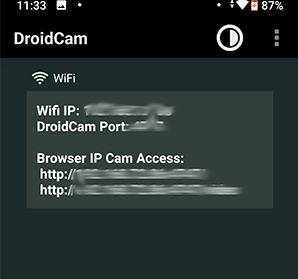
Šiame straipsnyje bus parodyta, kaip naudoti „Droidcam“ kompiuteriuose ir telefonuose, taip pat bus pateikti keli tobulo vaizdo skambučio pasiūlymai!
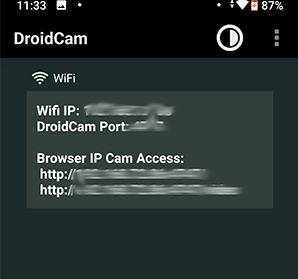
Gyvenimas Koronos pandemijos metu tęsiasi. Daugelis iš mūsų turi pakeisti savo darbo aplinką arba, dar blogiau, prarasti darbą.
Norėdami prisitaikyti prie naujos situacijos, turite dalyvauti interviu ir vaizdo susitikimuose naudodami tokias programas kaip „ Hangouts Meet“ , „Skype “ ir „Zoom“ iš namų, todėl internetinių kamerų paklausa viršija pasiūlą.
Geros naujienos yra tai, kad prireikus galite paversti „Android“ telefoną kompiuterio žiniatinklio kamera su keliomis programomis, pvz., „DroidCam“ arba „Iriun“, skirta „Android“. Šiame straipsnyje bus parodyta, kaip naudoti „Droidcam“ kompiuteriuose ir telefonuose, taip pat bus pateikti keli tobulo vaizdo skambučio pasiūlymai!
Keletas žodžių apie DroidCam programą
„DroidCam“ yra programa, kuri jūsų „Android“ įrenginį paverčia interneto kamera. Programa veikia su kompiuterio klientu, kuris jungia kompiuterį prie telefono. Ši programa palaiko Android, iOS ir Windows. Tai leidžia prijungti nešiojamąjį kompiuterį ar asmeninį kompiuterį per WiFi tinklą arba USB kabeliu.
Programėlė nerenka jokios asmeninės informacijos, todėl garso ir vaizdo duomenis galima tiesiogiai transliuoti į prijungtas kliento programas. Daugeliu atvejų šie garso ir vaizdo srautai yra jūsų vietiniame tinkle ir nepasiekiami iš išorės.
Pagrindinės „DroidCam“ funkcijos:
Jei jums patinka programa, apsvarstykite galimybę atsisiųsti „Pro“ DroidCamX versiją su didesniais pranašumais, palyginti su nemokama versija, pavyzdžiui:
Nustatykite „Droidcam“ kompiuteryje ir telefone
Įdiegę kompiuteryje atidarykite Droidcam sąsają ir turėsite 2 prisijungimo parinktis: (1) per wifi, (2) per USB kabelį.
(1) Prisijunkite per „Wi-Fi“:
Telefoną ir kompiuterį prijungiate prie to paties wifi tinklo, telefone atidarykite „Droidcam“, kad gautumėte IP ir prievadą:
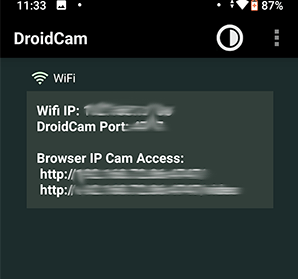
Tada kompiuteryje įveskite Droidcam, paspauskite Pradėti .
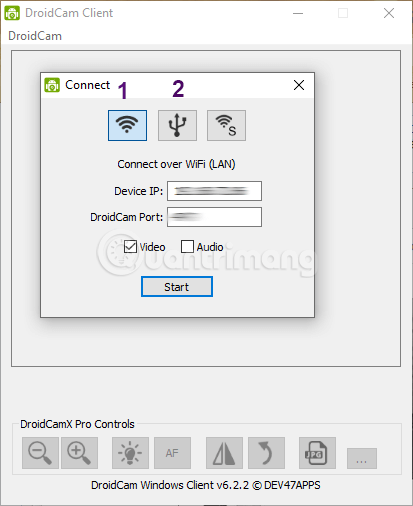 (2) Prijunkite per USB:
(2) Prijunkite per USB:
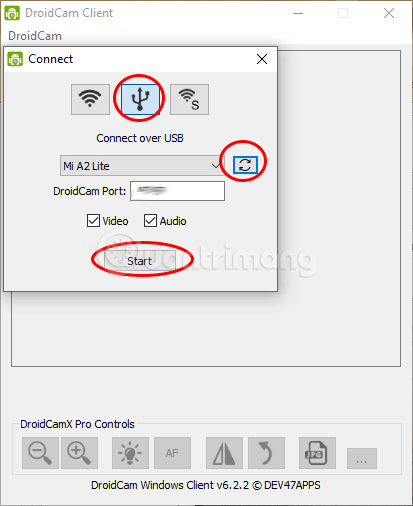
Po prisijungimo rezultatai bus tokie:
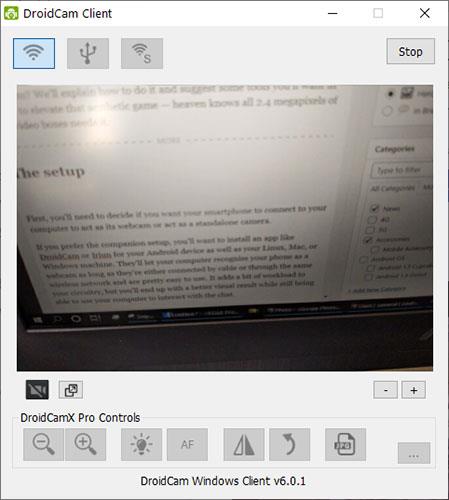
Jei norite telefoną paversti žiniatinklio kamera kompiuteriu, turėsite įdiegti tokią programą kaip DroidCam arba Iriun
Bandydamas „Xiaomi“ telefone ir gavęs klaidos pranešimą iš skaitytuvo, Quantrimang.com atrado, kad jei kūrėjo parinktys ir USB derinimo režimas neįjungtos, „Droidcam PC“ neras telefono ir negalės prisijungti.
Vadovaukitės šiuo vadovu, kad įgalintumėte kūrėjo parinktis „Xiaomi“ . Tada eikite į Nustatymai > Sistema > Išplėstinė > Kūrėjo parinktys > slinkite žemyn netoli apačios, kad rastumėte USB derinimą > įjunkite. Iškart po to spustelėkite atnaujinimo piktogramą, kaip parodyta, kad „Droidcam“ surastų jūsų telefoną. Kai laukelyje pamatysite telefono pavadinimą, spustelėkite Pradėti .
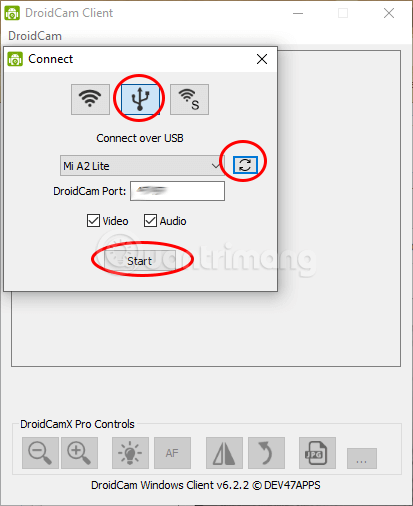
Štai keletas pasiūlymų, ką įsigyti išmaniajame telefone, kad atrodytumėte geriausiai – net ir be makiažo!
Kai kurie įrankiai padeda vaizdo skambučiams padaryti tobulesnius
Įrangos lentynos ir šviestuvai

Norėdami gauti geresnę išvaizdą, galite naudoti įrangos stovus ir šviestuvus
Jei naudojate stalą telefonui ir lempai pastatyti, norėsite, kad jūsų veidas apšviestų lempą, kurioje naudojamos LED lemputės, išdėstytos masyvu arba apskritimu. Kai kurie gamintojai gamina apvalias lempas su įmontuotais telefono laikikliais. Pagrindui reikėtų rinktis nedidelį, apie 30 cm aukščio trikojį.
Be to, kai kurios įmonės taip pat gamina trikojus, kuriuose yra telefono laikiklis ir prožektorius. Tačiau atrodo, kad jie labiau tinka vlogeriams nei įprastiems vartotojams.
Prieš skambindami pirmą kartą, būtinai patikrinkite sąranką, kad pamatytumėte, ar reikia pakoreguoti sėdėjimo padėtį, telefono ir šviesų pakreipimą.
Garso įranga

Turėtumėte apsvarstyti galimybę įsigyti naujas „Bluetooth“ ausines su aktyviu triukšmo slopinimu
Turėtumėte apsvarstyti galimybę įsigyti naujas „Bluetooth“ ausines su aktyviu triukšmo slopinimu. Kai kurie telefonai šiandien pašalino ausinių lizdą. Be to, laidinės ausinės taip pat sukelia tam tikrų nepatogumų naudojimo metu.
Skaitytojai gali peržiūrėti: 14 geriausių belaidžių ausinių, skirtų kai kurioms parinktims.
Ir galiausiai, kad ir ką darytumėte, atkreipkite dėmesį, kad išvengtumėte juokingų situacijų, tokių kaip asmeninis darbas ir tiesioginio skambučio metu pamiršus išjungti mikrofoną ar kamerą!
Sėkmės!
Naudodami realaus laiko kalbos konvertavimo į tekstą funkcijas, įdiegtas daugelyje įvesties programų, turite greitą, paprastą ir tuo pat metu itin tikslų įvesties metodą.
Tiek kompiuteriai, tiek išmanieji telefonai gali prisijungti prie „Tor“. Geriausias būdas pasiekti „Tor“ iš savo išmaniojo telefono yra per „Orbot“, oficialią projekto programą.
„oogle“ taip pat palieka paieškos istoriją, kurios kartais nenorite, kad jūsų telefoną pasiskolinęs asmuo matytų šioje „Google“ paieškos programoje. Kaip ištrinti paieškos istoriją „Google“, galite atlikti šiame straipsnyje nurodytus veiksmus.
Žemiau pateikiamos geriausios netikros „Android“ GPS programos. Visa tai nemokama ir nereikia išjungti telefono ar planšetinio kompiuterio.
Šiais metais „Android Q“ žada į „Android“ operacinę sistemą pristatyti daugybę naujų funkcijų ir pakeitimų. Pažiūrėkime, kokia numatoma „Android Q“ ir tinkamų įrenginių išleidimo data yra kitame straipsnyje!
Saugumas ir privatumas vis dažniau tampa pagrindiniais išmaniųjų telefonų naudotojų rūpesčiais apskritai.
Naudodami „Chrome“ OS režimą „Netrukdyti“, galite akimirksniu nutildyti erzinančius pranešimus, kad darbo sritis būtų labiau sutelkta.
Ar žinote, kaip įjungti žaidimo režimą, kad optimizuotumėte žaidimo našumą telefone? Jei ne, panagrinėkime tai dabar.
Jei norite, taip pat galite nustatyti permatomus fono paveikslėlius visai Android telefono sistemai naudodami Designer Tools programą, įskaitant programos sąsają ir sistemos nustatymų sąsają.
Pristatoma vis daugiau 5G telefonų modelių – nuo dizaino, tipų iki segmentų. Šiame straipsnyje iškart apžvelgsime 5G telefonų modelius, kurie bus pristatyti šį lapkritį.









